Carpeta Inteligente (Filtro)
Resumen
La función Carpeta Inteligente proporciona potentes herramientas para organizar y gestionar sus pistas. Una de las características clave es la capacidad de filtrar archivos en la pestaña Pistas del menú Mis Lugares basándose en criterios como la duración, la longitud o la velocidad.
Esta función le permite encontrar rápidamente pistas específicas que coincidan con sus requisitos. Los resultados filtrados se pueden guardar como una Carpeta Inteligente, ofreciendo un acceso conveniente a colecciones de pistas actualizadas dinámicamente.
Filtro de Búsqueda
- Android
- iOS
Ir a: pestaña Menú → Mis sitios → Trazas

Ir a: pestaña Menú → Mis sitios → Trazas

Cómo aplicar un filtro:
-
Pulse el icono Buscar y, a continuación, pulse Filtro en la fila Ordenar por.
-
Elija los ajustes de filtro necesarios para refinar su búsqueda de pistas.
-
Pulse Mostrar en la esquina inferior derecha para ver los resultados filtrados. El número de pistas coincidentes aparece entre paréntesis.
-
Para borrar todos los filtros activos, pulse Restablecer todo.
-
Para guardar el conjunto de filtros actual como una nueva Carpeta Inteligente, pulse el icono de guardar en la esquina superior derecha de la pantalla.
Filtros Disponibles
- Android
- iOS


- Nombre — Buscar pistas por título. Introduzca un nombre completo o parcial para mostrar las pistas coincidentes.
- Carpeta — Seleccione una o más carpetas para filtrar las pistas por su ubicación de almacenamiento.
- Duración — Filtrar pistas por su duración grabada, estableciendo un rango en horas y minutos.
- Tiempo en movimiento — Especifique el rango de tiempo en movimiento durante la grabación.
- Longitud — Establezca un rango específico en kilómetros o millas para encontrar pistas de una longitud particular.
- Velocidad media — Filtrar pistas por velocidad media.
- Grupo de datos del sensor.
Aplicar filtros basados en datos de sensores externos, incluyendo:
- Velocidad del sensor, media.
- Velocidad del sensor, máx.
- Frecuencia cardíaca, media.
- Frecuencia cardíaca, máx.
- Cadencia de bicicleta, media.
- Cadencia de bicicleta, máx.
- Potencia de bicicleta, media.
- Potencia de bicicleta, máx.
- Temperatura, media.
- Temperatura, máx.
- Velocidad máxima — Seleccionar pistas con rangos de velocidad máxima específicos.
- Ascenso y Descenso — Filtrar pistas basadas en cambios de elevación positivos o negativos.
- Altitud media y Altitud máxima — Encontrar pistas con datos de altitud media o máxima específicos.
- Fecha de creación — Filtrar pistas creadas dentro de un rango de fechas particular.
- Ciudades más cercanas — Mostrar pistas que pasan cerca de ciudades o localidades seleccionadas.
- Tipo de actividad — Filtrar pistas basadas en el tipo de actividades registradas en el archivo GPX (p. ej., ciclismo, senderismo).
- País — Filtrar pistas por el país o región donde fueron grabadas.
- Color y Ancho — Seleccionar pistas por color o ancho de línea asignado.
- Otro — Filtros adicionales para características especiales:
- Visible en el mapa. Muestra solo las pistas que se muestran en el mapa.
- Con Waypoints. Muestra pistas que contienen waypoints específicos.
Carpeta Inteligente
- Android
- iOS

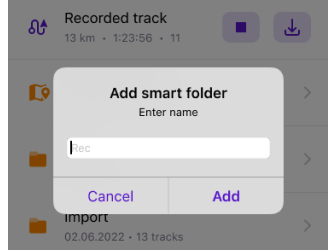
Una Carpeta Inteligente es una colección dinámica de pistas que se actualiza automáticamente en función de criterios de filtro específicos. Ofrece herramientas avanzadas para organizar, buscar y gestionar pistas de forma eficiente.
Beneficios de las Carpetas Inteligentes:
- Organización automatizada. Incluye automáticamente las pistas que coinciden con reglas predefinidas, como la fecha de creación o el rango de duración.
- Filtrado y búsqueda. Permite búsquedas rápidas dentro de las pistas utilizando filtros avanzados y palabras clave.
- Actualización dinámica. Actualiza automáticamente el contenido para mostrar las últimas pistas que coinciden con los criterios.
- Personalizar reglas. Cree colecciones de pistas personalizadas definiendo reglas de filtro personalizadas.
Cómo Crear una Carpeta Inteligente
Para crear una Carpeta Inteligente, siga estos pasos:
-
Pulse el icono del menú de tres puntos en la pestaña Pistas del menú Mis Lugares.
-
Seleccione Añadir carpeta inteligente en el menú desplegable.
-
Configure los ajustes:
- Nombre la carpeta. Introduzca un nombre para identificar la carpeta.
- Especifique los parámetros de filtro de pista. Aplique los filtros necesarios utilizando las opciones de Filtro disponibles.
-
Guarde los ajustes.
- Pulse Mostrar para previsualizar las pistas.
- Seleccione el botón Guardar para finalizar la Carpeta Inteligente.
La Carpeta Inteligente recién creada actualizará automáticamente su contenido con las pistas que coincidan con los criterios seleccionados.
Gestión de Carpetas Inteligentes
- Android
- iOS




La Carpeta Inteligente se muestra con un icono único en la lista de carpetas de la pestaña Pistas. Para gestionar la carpeta, pulse el menú de tres puntos junto a ella (Android) y haga una pulsación larga (iOS) o abra la carpeta y utilice el icono de la esquina superior derecha.
Acciones disponibles:
-
Detalles — Ver la lista completa de pistas contenidas en la carpeta.
-
Mostrar todas las pistas en el mapa (solo Android) — Muestra todas las pistas de la carpeta en el mapa. NOTA: La carga de muchas pistas puede afectar al rendimiento.
-
Editar nombre (Android) / Renombrar (iOS) — Cambia el nombre de la carpeta para facilitar su identificación.
-
Actualizar — Actualiza manualmente el contenido de la carpeta para asegurarse de que incluye las últimas pistas.
-
Cambiar apariencia predeterminada (Android) — Cambia la apariencia de visualización de todas las pistas de la carpeta.
-
Editar filtro — Modifica la configuración del filtro de pistas para la Carpeta Inteligente actual. Consulte Filtro de búsqueda para más detalles.
-
Exportar — Exporta todas las pistas de la Carpeta Inteligente a través de la función Importar/Exportar. Será redirigido a Menú → Ajustes → pestaña Acciones.
-
Eliminar carpeta — Elimina la Carpeta Inteligente sin eliminar sus pistas. ADVERTENCIA: Esta acción es irreversible y le pedirá un mensaje de confirmación.
-
Mover (iOS) — Le permite mover la carpeta a otra carpeta existente o crear una nueva.
-
Seleccionar — Utilice el Modo de selección para acciones específicas de pistas dentro de la carpeta.